Практический пример
Давайте рассмотрим небольшой пример использования теории на практике.
Я сделала набросок некоего существа, а затем добавила освещение и базовые цвета. Темно синий у меня будет базой для черного, а темно оранжевый – для белого.
Подготовка
Набросок существа окрасился в базовые цвета – при помощи Clipping Mask я отделила границы будущих слоев.

Затем добавила новый слой (NewLayer) и оттенила его. Режим смешивания использовала множественный (Blend Mode, Multiply).

Белый мех
Я создала новый слой ниже освещения и сделала основу для белых пятен. Стоит отметить, что здесь использован не темно-белый (серый), это темно-оранжевый. Он используется здесь, потому что я решила создать теплый белый цвет для меха.

Далее, я использовала темно кремовый для набросков меха.

Теперь мне нужно лишь увеличить яркость и уменьшить размер кисти.

В последней, почти белой фазе, я добавляю немного синего и зеленого оттенков, в зависимости от воображаемой среды.

Чтобы сделать мех полупросвечивающим я добавила немного оранжевого в тени.

Черный
Я подобрала цвет основания при помощи инструмента Пипетка (Eyedropper Tool). Я увеличила его яркость и добавила едва уловимое освещение.

На каждом последующем шаге я уменьшала кисти и увеличивала яркость. Чем более матовым выглядит мех, тем меньше таких шагов вам нужно сделать. Окончательный вариант должен быть результатом продуманных действий, а не случайной последовательности шагов!

Я же решила сделать мех глянцевым, поэтому добавила отражения цветов внешней среды. Маленькая кисть играет здесь важную роль!


Микс
Рога и зубы обычно бывают более гладкими и боле светлыми на концах, потому что на этих участках они сильнее изнашиваются. Вот почему я решила использовать смесь глянцевого белого и матового черного для рогов.


Обратите внимание, что каждая «жемчужина» рога заштрихована отдельно. Вот и весь секрет создания текстуры!

Маленькая жесткая кисть – секрет успеха!

Наконец, я добавила детали.

Вот и все!
«Но это же не черно-белый, а синий и желтый», скажете вы. Если вы хотите увидеть настоящий черный. То посмотрите в нижнюю часть картинки. В природе цвета не существуют такими чистыми, какими мы их видим и это потому, что они взаимодействуют с друг с другом. Рассматривая каждый цвет, как отдельный, независимый объект, вы можете уйти от реальности, которая не так уж и плоха по сути, но если же вы действительно решили использовать реалистичные цвета, вам стоит уйти от использования чистых цветов.

В смешанном свете
Множественные источники света с разными цветовыми температурами могут ещё более усложнить баланс белого. Некоторые ситуации могут вообще не иметь полностью корректного баланса белого, и тогда он будет зависеть от того, где точность цвета более важна.
| Эталон: | луна | камень |
В смешанном свете AWB обычно подсчитывает среднюю цветовую температуру сцены в целом и далее использует её для баланса белого. Обычно этот подход приемлем, однако AWB имеет тенденцию преувеличивать разницу цветовой температуры источников света относительно видимой глазами.
Чрезмерная разница в цветовой температуре часто наиболее заметна при смешении естественного и искусственного освещения. В некоторых случаях может даже потребоваться независимый баланс белого для каждого освещения. С другой стороны, кому-то покажется более интересным оставить всё как есть.
Заметьте, что здание слева выглядит довольно тёплым, тогда как небо, наоборот, несколько холодное. Это потому, что баланс белого был задан на основе лунного света — проявив тем самым теплую цветовую температуру искусственного освещения. Баланс белого, основанный на естественном свете, часто создаёт более реалистичную фотографию. Выберите «камень» в качестве эталона для баланса белого, и вы увидите, насколько неестественно синим становится небо.
Немного теории
Как вы возможно уже слышали, белые объекты способны отражать весь свет, который на них попадает. Черные же объекты не способны отражать свет вовсе, но если бы все было так просто, нам бы не понадобилось отображать их тени! Белый и черный шары выглядели бы кругами соответствующих цветов.
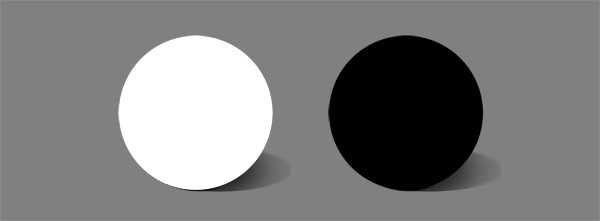
Всем ведь понятно, что так не интересно, поэтому у этих шаров в любом случае должна быть тень. Наверняка, наиболее привычным кажется создание тени ярче в свете и темнее в неосвещенной части, ведь это позволит нам воссоздать точный объем формы, а также позволит верно отобразить все детали — но так ли все это выглядит в реальности?
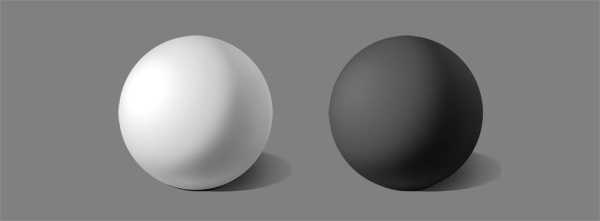
Белее белого
Суть обработки заключается в том, чтобы отбелить не только фон, но и большинство поверхностей. Как сделать на фото белый задний фон белым? Нужно уменьшать контрастность или выбелить отдельные элементы.
С эти справится приложение Facetune. Оно платное, но на него часто бывают скидки. Можно скачать приложение Facetune 2, программа абсолютно бесплатная и тоже содержит функцию по отбеливанию.
Шаг 1. Facetune
Дальше нужно сделать 4 простых шага:
- Зайти в Facetune и открыть нужное фото в программе.
- Нажать функцию “Отбелить” и водить пальцем по нужным поверхностям, которые необходимо сделать белыми.
- Ластиком можно подкорректировать действия.
- Добившись результата, сохранить фото.
Фото ДО обработки и ПОСЛЕ:
Шаг 2. VSCO
Сделать задний фон на фото белым можно в приложении VSCO, правильно подобрав для него фильтр. Останется сделать пару настроек, и готово!. Эти фильтры VSCO идеально подходят для монохромных белых профилей, они оставляют максимально естественные оттенки на фото:
- S2;
- HB1;
- A6;
- N1.
В дополнительных настройках нужно повысить Контрастность и немного убрать Насыщенность. В итоге ваша фотография приобретает белый оттенок и идеальную обработку.
Итоговый результат:

Чем можно заменить серую карту
Часто придешь на место съемки и понимаешь, что забыл серую карту дома или она осталась в другой сумке. Не падайте духом. Помните, что серая карта имеет средний тон, который отражает 18% света. Остановитесь и поглядите вокруг. На расстоянии вытянутой руки бесконечное количество предметов, которые отражают столько же или почти столько же света, как серая карта. Кирпич, камень, газон или одежда средний цветов – вот некоторые примеры.
Имейте в виду, что объект не должен быть обязательно серым, чтобы служить эталоном для измерения. Мы уже сказали, что обычный кирпич – один из объектов, наиболее используемых для замещения серой карты, хотя и имеет красные тона. На измерение света цвет не влияет.
Как вы знаете, большинство наших фотоаппаратов «видят» в черно-белом цвете и осуществляют измерения по серой шкале. Цвет не влияет на процесс, так что повторю, не избегайте использовать цветные предметы. Правда, придется положиться на ваш собственный критерий, какой объект выбрать. При этом идеальный результат не получится, но наверняка он будет очень близким к таковому. И разница между измерениями по подручному эталону и по серой карте будет практически незаметной.
Как настроить баланс белого видеокамеры своими руками
- Выберите фильтр, соответствующий цветовой температуре используемого освещения. Подробнее >>>
- Переключатель баланса поставьте в положение А или В. В каждом из этих положений запоминается установка, полученная при балансировке. Каждое положение диска фильтров может быть запомнено в положении А или В. При выборе положения «preset» установки не запоминаются. В этом положении всегда устанавливается фильтр 3200К, предусмотренный при изготовлении камеры.
-
Наведите камеру на белую матовую карту установки баланса белого, заполнив ею весь кадр. Карточка должна быть освещена тем же светом, что и будущая сцена. Обеспечьте неподвижность карточки и отсутствие на ней отражений и теней. Не допускайте появления на карточке цветных пятен от окружающих источников света. Установка баланса белого должна проводиться при освещении карты установки баланса белого основным источником света в кадре. Обеспечьте правильность экспозиции карточки.
Влияние установки баланса белого на итоговую картинку
На экран видоискателя может выдаваться сообщение о ходе балансировки, включая номер, указывающий на цветовую температуру, полученную при этом. Если она сильно отличается от ожидаемой, проверьте положение белой карточки и выполнение других условий проведения установки баланса белого. Это может указывать и на неправильную настройку или неисправность камеры. Во время балансировки выходной сигнал канала зеленого поддерживается на заданном уровне с помощью автоматической системы регулирования экспозиции (меняющей раскрыв диафрагмы), а усиление в каналах красного и синего регулируется так, чтобы уровни выходных сигналов соответствовали уровню зеленого. Таким образом устанавливается, что «белое» карточки, находящейся перед объективом, является стандартным. Эта установка влияет на все другие цветовые комбинации, и от её правильности зависит верность воспроизведения цветов.
 Влияние установки баланса белого на видео
Влияние установки баланса белого на видео
Баланс черного
Во многих камерах нет ручной регулировки баланса черного, и эта операция при необходимости производится автоматически. При регулировке баланса черного устанавливаются уровни черного в каналах красного, зеленого и синего. При этом добиваются отсутствия в черном цветных оттенков. Обычно необходимость в этой операции возникает только тогда, когда камера долго не использовалась, при резких переменах температуры окружающей среды или при значительном изменении усиления. Перед балансировкой черного проводят установку баланса белого, затем балансируют черное и снова устанавливают баланс белого.
 Баланс черного в видеокамере также важен как и баланс белого.
Баланс черного в видеокамере также важен как и баланс белого.
Какими мы видим черные предметы?
Правда в том, что черными мы их не видим. По определению, черный цвет мы не можем видеть. Кроме того, ни один объект, который мы наблюдаем изо дня в день не являются черными. Темные поверхности обычно отражают лишь 15-20% света, но они и делают это непрерывно. Речь идет о том слабом свечении, которое мы замечаем, когда смотрим на темный объект.
Есть несколько способов, позволяющих увидеть «черный» объект:
Рассеянное отражение
Этот основной способ, но не самый популярный для темной поверхности. Случай относится к объектам, которые остаются темными даже при полном освещении, но имеют определенный оттенок и насыщенность.
Чтобы достичь подобного эффекта, для начала определим цвет самого яркого участка шара. После этого, вы, как правило, можете прорисовать тень, добавляя в теневую часть черный цвет, но только не берите более яркие цвета, чем те, которые используются в освещенной части. Не соотносите этот цвет с более контрастными элементами картины. Если материал подразумевается темный цвет, делайте его темным!
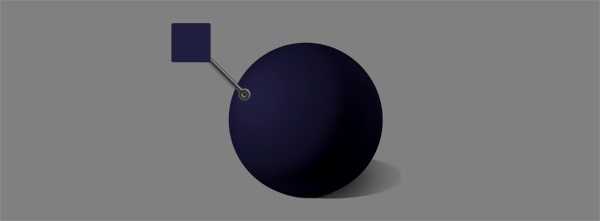
Зеркальное отражение
Этот тип отражения наиболее прост в понимании, потому что он перемещается, когда двигается наблюдатель. Это и есть “эффект глянца”. Представьте матовый черный материал, который имеет тонкий, прозрачный верхний слой. Этот слой остается невидимым, до тех пор, пока не появится рядом что-то яркое — что-то, что он может отразить.
Для достижения подобного эффекта, начните с черного или (очень темного) материала. Затем используйте твердые кисти, чтобы показать отражение источника света — маленький будет эффектнее смотреться
Обратите внимание на другие элементы окружения, которые сильнее отражают свет, например, белый пол. Используйте мягкую круглую кисть, чтобы показать отражение подобной области на черной поверхности объекта
Чем ярче отражающийся объект, тем ярче его отражение.
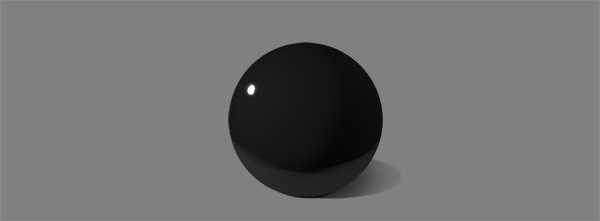
Глянцевую поверхность стоит воспринимать, как зеркало, отражающее только яркие вещи, и делающее их темнее.
Цвет зеркального слоя важен для определения того, что и как будет отражать окружающая среда. Белый слой отразит любые цвета, однако они будут гораздо темнее, если только не излучаются источником света. С другой стороны, красный слой будет отражать лишь красный свети и не отразит — зеленый и синий.
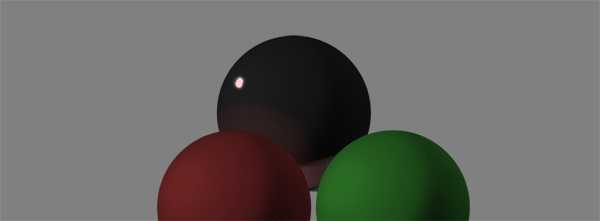
Матовое отражение
А это как раз наиболее популярный тип отражения, который ложится на черную поверхность. Снова представим тонкий, прозрачный глянцевый слой, но на этот раз сделаем его не таким гладким. Отражение станет более рассеянным!
Чтобы добиться этого эффекта, используйте для тени дискретную кисть (scattered brush) или текстурную (textured brush). Не забудьте оставить побольше темноты в тени, а отражение стоит рассматривать, как и зеркальное отражение, только с использованием переходов цвета и света!

Игра и перелив цветов
Рассмотрим теперь самый фантастический тип. Что любопытно, он даже не имеет ничего общего с пигментом. Это структурированный цвет, который появляется из-за особенных свойств материала поверхности. Если коротко, свет отражается от поверхности и интерферирует со светом падающим на нее. В результате этой интерференции происходит изменение изображения. Эта интерференция может быть конструктивной (создание цвета) и деструктивной (подавление любого цвета в черный).
Интенсивность переливов зависит от того, под каким углом вы смотрите на поверхность. Данный эффект невозможно сымитировать на статичной картинке, но зато с большим успехом его можно использовать для придания яркости темной поверхности.
Вы можете использовать его в качестве зеркального отражения, матового отражения или не использовать вовсе. Эффект перелива позволяет применять такие цвета, которые не имеют ничего общего с окружающей средой. При выполнении теней, изменяйте резко тон (Hue) при каждом уровне перехода яркости (Brightness) и вы заметите нечто прекрасное! Выглядит волшебно, и ведь такое явление довольно часто встречается в природе.
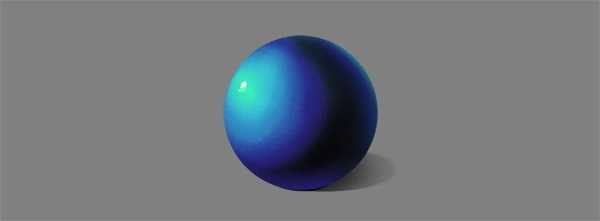
Съемка мероприятий и событий
Окружающий свет — ваш лучший друг, когда дело доходит до съемки событий. Свадьбы и вечеринки как правило наполнены людьми. Однако часто места для светового оборудования на подобных мероприятиях нет, и фотографу часто приходится полагаться только на камеру и вспышку, чтобы запечатлеть эти события.
f / 2.8, ISO 3200, 1/100 мощность вспышки 1/32 Объектив 24-70 мм
Использование окружающего света является ключом к созданию атмосферы в зале и атмосферы самой вечеринки. Это означает, что фоновые огни, такие как гирлянды, настенные светильники и т. д. должны быть использованы при съемке.
Именно из-за таких огней сцена будет иметь глубину на фото, а не плоский темный фон. Мои стандартные настройки для съемки мероприятий колеблются между f/4 — 5.6, ISO приходится задирать довольно высоко, особенно в помещениях, в темных местах около 3200 — 6400, а выдержку приходится использовать довольно длинную, около 1/60, реже 1/100.
f / 5,6, ISO 3200, выдержка 1/100 объектив 70 — 200 мм
Последнее, что захочет сделать опытный фотограф — это убить окружающий свет и атмосферу, используя вспышку, настроенную на большую мощность импульса для усиления и так слабого освещения, особенно в тех случаях, когда сухой лед используется для создания эффектов дыма и разноцветного освещения для атмосферы вечеринки.
Вы не хотите полностью уничтожать эту атмосферу лишь для того, чтобы осветить лица ваших объектов съемки.
f / 8, ISO 2000, 1/30, объектив 24-70 мм, внешняя вспышка вне камеры
Балансировка мощности вспышки и выдержки затвора является ключом к получению подобных изображений, а также к включению окружающего освещения в кадр.
f / 5,6, ISO 3200, 1/125-я, объектив 24-70 мм со вспышкой вне камеры
f / 5.6, ISO 2500, 1/60, объектив 70 — 200 мм со вспышкой вне камеры и со вспышкой на камере
Научиться правильно работать со светом вспышки и сочетать его с окружающим светом вам поможет обучающий курс Домашняя-мобильная фотостудия для новичка, ознакомиться с курсом можно кликнув по баннеру ниже.
Вы можете использовать окружающий свет на заднем плане для создания силуэтов.
На фото ниже, на балконе не было света. Я использовал свет внутри здания, чтобы создать силуэт одного из гостей.
f / 11, ISO 2000, 1/200, объектив 24-70 мм
Фильтр баланса белого по доминантному цвету
Сконструируем вторую часть автоматической фильтрации ББ по доминанте изображения:
public class IMPWBFilter:IMPFilter,IMPAdjustmentProtocol{
public var adjustmentBuffer:MTLBuffer?
public var kernel:IMPFunction!
/// Создать ББ фильтр
///
/// - parameter context: device context
///
public required init(context: IMPContext) {
super.init(context: context)
kernel = IMPFunction(context: self.context, name: "kernel_adjustWB")
self.addFunction(kernel)
defer{
self.adjustment = IMPWBFilter.defaultAdjustment
}
}
public override func configure(function: IMPFunction, command: MTLComputeCommandEncoder) {
if kernel == function {
command.setBuffer(adjustmentBuffer, offset: 0, atIndex: 0)
}
}
}
И зададим ядро фильтрации на Metal, т.е. фактически реализуем экшен фотошопа из поста Андрея в виде kernel-функции GPGPU:
inline float4 adjustWB(float4 inColor, constant IMPWBAdjustment adjustment) {
float4 dominantColor = float4(adjustment.dominantColor);
// негатив
float4 invert_color = float4((1.0 - dominantColor.rgb), 1.0);
constexpr float4 grey128 = float4(0.5, 0.5, 0.5, 1.0);
constexpr float4 grey130 = float4(0.5098, 0.5, 0.470588, 1.0);
// компенсировать яркость
invert_color = blendLuminosity(invert_color, grey128);
// компенсировать синий оттенок
invert_color = blendOverlay(invert_color, grey130);
float4 awb = blendOverlay(inColor, invert_color);
float4 result = float4(awb.rgb, adjustment.blending.opacity);
if (adjustment.blending.mode == LUMINOSITY)
return blendLuminosity(inColor, result);
else
return blendNormal(inColor, result);
}
kernel void kernel_adjustWB(
texture2d inTexture ],
texture2d outTexture ],
constant IMPWBAdjustment &adjustment ],
uint2 gid `thread_position_in_grid`) {
float4 inColor = sampledColor(inTexture,outTexture,gid);
outTexture.write(adjustWB(inColor,adjustment),gid);
}
Нормализация цветовой гаммы изображения и ББ
И так мы определились, что на самом деле, вместо того, чтобы просто произвести коррекцию баланса белого, нам нужно каким-то образом скорректировать цветовой баланс изображения для последующей обработки автоматизированными фильтрами или даже простыми фильтрами использующими LUT. Назовем для себя это первичной нормализацией гаммы исходного изображения. Но по привычке будем иметь в виду аббревиатуру ББ (баланс белого) или WB (white balance) или в автоматическом смысле: АББ или AWB, чтобы не писать долгие никому не известные слова в коде конкретных приложений.
Далее мы разберем способ автоматизации коррекции ББ прекрасно разобранный в посте Андрея Журавлева. Он может быть просто реализован обычным экшеном в программе Adobe Photoshop. Мы же разберемся как все это, и немножко более, реализовать в виде Metal-ического image-фильтра.
В общих словах мы должны выполнить два простых действия:
- найти доминантный цвет изображения
- применить фильтр коррекции ББ (или в наших терминах нормализацию цветового баланса)
В фильтре ББ:
- инвертировать доминантный цвет
- привести яркость инвертированного цвета к среднему значению в каждом канале сложением каналов в режиме смешивания яркостей
- компенсировать избыточный синий подмешав «серый» со смещением в «желтый»
- смешать с перекрытием исходное изображения с полученным композитным сигналом
Как проработать дихотомическое мышление
Есть несколько способов побороть этот тип психологической защиты.
Во-первых, попробуйте поработать над образом мышления. Старайтесь не делать делать выводов о ситуации в первую же секунду. Задавайте себе уточняющие вопросы. Концентрируйтесь на том, чтобы не давать однозначные ответы. Старайтесь мыслить критически.
Во-вторых, попробуйте отмечать и реже использовать в своём лексиконе слова-абсолютизмы: всегда, никогда, лучший, ужасный, невыносимый, и др. Это позволит вам мыслить гораздо шире и увидеть оттенки.
В-третьих, позвольте себе принять тот факт, что жизнь очень неопределенная. Чаще всего вы будете находиться в ситуации неизвестности. Вы не обязаны всегда делать все правильно и знать ответы на все вопросы. Спокойно пытайтесь решать задачи на том уровне, который вам доступен сегодня.


































